الإعلانات
 لا يعني كونك مستخدمًا لنظام التشغيل Windows أنه يجب عليك الالتزام بالتطبيقات المستندة إلى Windows طوال الوقت. سابقا ، قمنا بتغطية العديد من التثبيت الافتراضي في نظام التشغيل Linux Linux المجاني اقرأ أكثر طرق 3 طرق لتثبيت Linux على Windows أو Mac اقرأ أكثر لتثبيت Linux في Windows دون الحاجة إلى إعادة تهيئة جهاز الكمبيوتر الخاص بك.
لا يعني كونك مستخدمًا لنظام التشغيل Windows أنه يجب عليك الالتزام بالتطبيقات المستندة إلى Windows طوال الوقت. سابقا ، قمنا بتغطية العديد من التثبيت الافتراضي في نظام التشغيل Linux Linux المجاني اقرأ أكثر طرق 3 طرق لتثبيت Linux على Windows أو Mac اقرأ أكثر لتثبيت Linux في Windows دون الحاجة إلى إعادة تهيئة جهاز الكمبيوتر الخاص بك.
مع إصدار KDE 4.2 ، يمكنك الآن تثبيت جميع تطبيقات KDE واستخدامها أصلاً على Windows الخاص بك دون الحاجة إلى تثبيت أي نظام تشغيل Linux على جهاز الكمبيوتر الخاص بك.
بالنسبة لأولئك الذين لم يجربوا أو استخدموا KDE من قبل ، فهو واحد من مديري Windows الأكثر شيوعًا والأكثر استخدامًا لتوزيعات Linux المختلفة. بصرف النظر عن واجهة المستخدم الجذابة التي تشبه نظام التشغيل Windows ، فإنه يأتي أيضًا مع مجموعة كاملة من تطبيقات سطح المكتب ، بدءًا من مدير الملفات والمتصفح ومشغل الوسائط إلى مجموعة المكتب.
نظرًا لأن Windows يأتي مع مدير Windows الخاص به ، عند تثبيت KDE لـ Windows ، يتم تثبيت التطبيقات فقط. إذا كنت ترغب في الحصول على تجربة KDE الكاملة ، فمن الأفضل تجربة توزيعة Linux تعتمد على KDE ، مثل كوبونتو.
لتثبيت KDE لنظام التشغيل Windows ، قم أولاً بتنزيل المثبت [تمت إزالة عنوان URL المكسور] من موقع KDE على الويب.
قم أولاً بتشغيل المثبت. ستطرح عليك عدة أسئلة وستوجهك خلال عملية التثبيت.
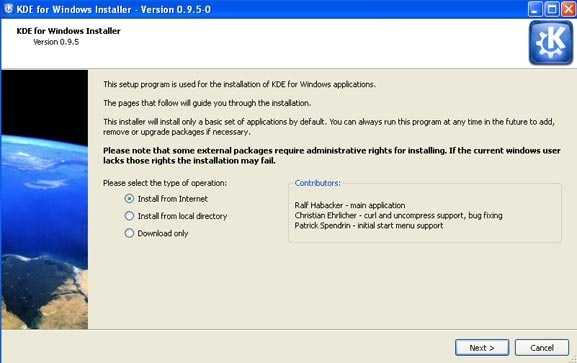
أثناء التثبيت ، لديك فرصة للاختيار من بينها المستخدم النهائي أو مدير مجموعة الوضع. يسمح لك وضع مدير الحزم بتثبيت العديد من أنواع الحزم المختلفة ، ولكن من الصعب استخدامه وتكوينه. إذا لم تكن غريبًا بما فيه الكفاية ، فقد ترغب في تحديد وضع المستخدم النهائي بدلاً من ذلك.
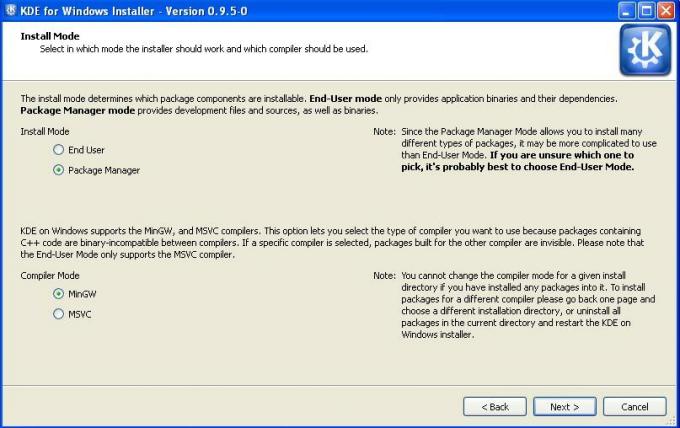
يمكنك أيضًا الاختيار بين الإصدارات المختلفة من KDE لتثبيتها. أوصي بشدة بتثبيت أحدث إصدار (4.2.1 اعتبارًا من هذا المنشور)
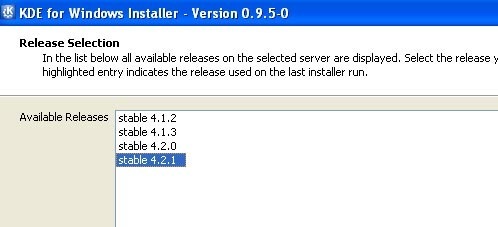
أخيرًا ، قبل بدء التثبيت بالكامل ، يمكنك تحديد التطبيقات التي تريد تثبيتها على Windows الخاص بك. بالنسبة لمعظمكم ، فإن اسم الحزمة لن يكون له أي معنى بالنسبة لك. يجب عليك قراءة ملاحظات الحزمة للحصول على فكرة عما تفعله حزمة معينة.

بمجرد الانتهاء من تكوين كل شيء ، سيبدأ المثبت في تنزيل جميع الملفات الضرورية. قد يستغرق هذا وقتًا طويلاً اعتمادًا على عدد التطبيقات التي حددتها واتصالك بالإنترنت. بالنسبة لي ، استغرق الأمر حوالي نصف ساعة لإنهاء تنزيل 500 ميغابايت من الملفات.
بمجرد اكتمال التثبيت ، ستتمكن من الوصول إلى تطبيقات KDE من قائمة ابدأ.
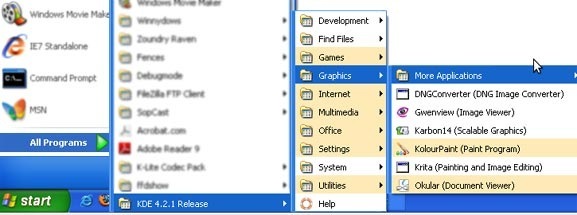
فيما يلي بعض لقطات الشاشة:
كونكيورر
Konqueror هو مدير ملفات ومتصفح إنترنت اثنين في واحد. عندما أستخدمه في Windows ، يمكن أن يكون مكثفًا للذاكرة إلى حد ما وقد يكون بعض عرض الموقع متوقفًا قليلاً.
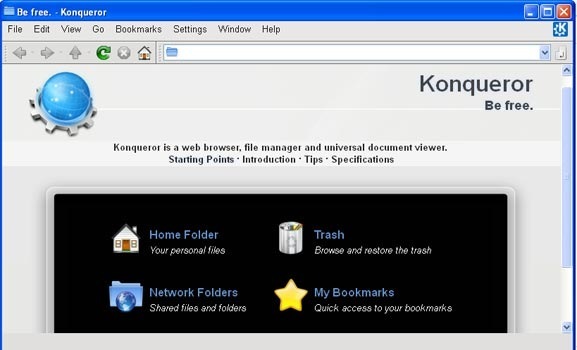
دولفين
تعمل إدارة الملفات الشائعة والمتعددة الاستخدامات بشكل جيد في Windows ، على الرغم من أن بدء التشغيل الأولي قد يكون بطيئًا بعض الشيء. بمجرد الانتهاء من التحميل ، يكون أداؤه جيدًا كما هو الحال في بيئة Linux KDE الأصلية.

KWrite
يعمل كبديل جيد لـ Wordpad والمفكرة

في هذه اللحظة ، ليست كل التطبيقات مستقرة للاستخدام اليومي. بالنسبة لي ، أنا غير قادر على تحميل مشغل الوسائط - Amarok كذلك لأنه كان يتحطم في كل مرة أفتحها. شيء واحد مؤكد ، جميع الألعاب تعمل بشكل جيد وهي تسبب الإدمان.
حاليًا ، يتم دعم أنظمة التشغيل Windows 2000 و XP و 2003 و Vista. لم أجربه على Windows 7 حتى الآن. إذا جربته ، أخبرني إذا كان يعمل. بالإضافة إلى ذلك ، هناك أيضًا إصدار Mac يمكنك تنزيله. يمكن لمستخدمي Mac المهتمين التحقق من ذلك هنا [تمت إزالة عنوان URL المكسور].
داميان أوه هو مهووس شامل في مجال التكنولوجيا يحب تعديل القرصنة واختراق أنظمة التشغيل المختلفة لجعل الحياة أسهل. تحقق من مدونته في MakeTechEasier.com حيث يشارك جميع النصائح والحيل والبرامج التعليمية.